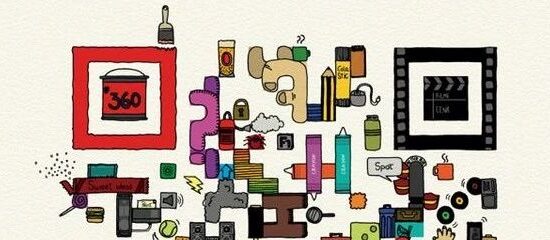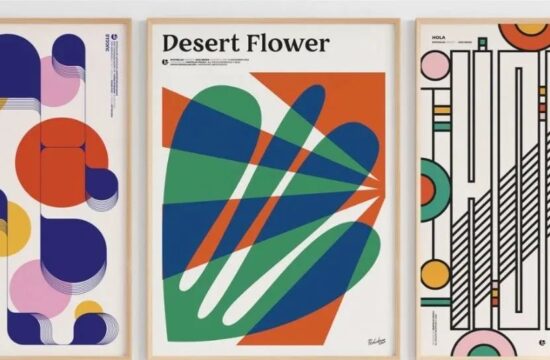今天为大家带来近几年较为流行的小清新风格彩平图图纸表达,将从整体画面及软件运用技巧方面对图纸进行分析,教会大家在短时间内通过CAD、SU、PS结合来制作好看又实用的小清新风格彩平图。
▌讲解作图思路之前,我们需要明白这张图具体要表达哪些内容。
1.画面元素:建筑、景观、道路、构筑、人物等。
2.色彩搭配&色调:以互补色红绿色系为主,画面偏冷色调
3.光影:统一的光影以及深浅不同的阴影变化能提高整体画面的立体效果。
4.材质纹理:对肌理材质贴图的巧妙运用,能够更好的提高画面整体质感。
那么我们如何画这种分析图?大家跟着下面的步骤一起学习吧!
1.1 前期导图
▌线稿导出
找到图层特性面板,关掉不需要的图层再准备打印。
按住Ctrl+P调出打印面板,打印格式选择打印机里面带Pdf格式的英文名,尺寸为A4,打印区域为窗口,框选出打印范围,勾选居中打印,打印样式表选择acad.ctb,图形方向为纵向。
1.2 AI调整线型
▌CAD导AI调整线稿
将线稿图拖入AI,右侧工具栏找到描边(如右侧没有可从上方菜单栏中窗口选项里调出),将粗细改为0.10,调整完点击保存即可,后续操作同理。
SU导图处理
2.1 SU导图
▌阴影图导出
打开场地模型,工作窗口上方菜单栏找到视图-平行投影。标准视图中选择顶视图将模型调整为平面视角。
右侧工具面板里找到样式面板,消隐模式,右侧工具栏中找到阴影面板,打开阴影开关,阴影暗度可以稍重些。
下一步在菜单栏中找到视图-边线类型,将边线取消勾选就变为阴影图。再导出图纸,找到文件-导出-二维图形,弹出保存面板选择PNG格式,再导出点击选项设置。
取消勾选使用视图大小,宽度改为9000像素,高度改为5665像素,勾选消除锯齿、透明背景,最后导出。
▌构筑物色稿、阴影图导出
导出场地阴影图, 再分别导出构筑物色稿及阴影,重复操作方法将模型调整为二维图形,然后标准视图调为顶视图,再找到文件-二维图形-导出,导出操作同上。
新建文档,尺寸为A4,方向为竖向,分辨率为300,颜色模式为RGB模式。调整好线稿图拖至ps再填充色块。
此处可在文档旁新建一个画板,拖入参考图,以便填充色块时吸取颜色,左侧工具栏中找到画板工具,新建画板,将参考图拖入画板。
首先填充绿地,左侧工具栏中找到吸管工具,在参考图中吸取绿地颜色。找到油漆桶工具,油漆桶选项设置在工作窗口上方将容差调为32,清除锯齿、连续的、所有图层全部勾选上,再填充颜色。
其他部分按同样操作步骤(新建图层-吸取颜色-油漆桶填充)。
填充完颜色给建筑部分添加外轮廓。找到建筑图层,双击该图层会弹出图层样式面板,勾选描边,其他设置按下图操作即可(设置不必固定,可根据图纸情况来)。
▮ 添加材质
找到填充的绿地图层,按住Ctrl键点击绿地图层缩览图建立选区,再回到草地贴图图层,图层面板下找到图层蒙版选项,点击赋予到绿地中,再调整图层不透明度。
下一步给草地贴图添加色相饱和度,颜色往冷淡色系靠近,按住Alt键在两个图层中间点击,数值参考上图。
通过橡皮擦工具画出草地的地形起伏,可擦除中间部分。(将笔刷透明度和流量降再擦除)再按同样操作方法填充其他部分丰富画面。(可使用加深减淡工具在材质贴图边缘处与内部一些区域分别进行加深减淡处理,增加明暗对比及虚实变化)
▌添加阴影
拖入阴影图缩放至合适大小与画面对位,再将图层模式改为正片叠底。在此基础上利用多边形套索工具,在桥以及硬地广场区域补充投影,以此表现地形变化。
画面细化突出小河部分,使用点状肌理图进行深化。回到AI随便拉一个矩形,找到色板面板→色板库选项,再找到图案-基本图形,选择大小合适的点,再拖拽至PS,复制几份使纹理可以覆盖整个河道,最后擦除多余部分。
在绿地添加一些纹理图案丰富材质。此处要对材质进行调整使其更好融入,添加色相饱和度,具体可参考下图参数。再将纹理图层的图层样式改为叠加,图层不透明度降低。
3.3 添加树、人物、构筑等配景
▌添加树木
树木线稿图拖拽至PS,新建图层,用油漆桶将树木填充为白色。全选线稿和色块两个图层,按住Ctrl+c复制,再回到刚才窗口里,按住Ctrl+Shift+v进行原位粘贴。
下一步双击刚才的色块图层,调出图层样式面板勾选投影,调整投影位置及大小,调整好后点击确定,图层调为正片叠底模式。
▌添加人物、构筑物
这里只需用画笔工具!新建图层,点击画笔工具,选择硬边笔刷,画笔尺寸尽量调小,颜色可选择深灰色,画出大体人物轮廓形状即可。再使用混合器画笔工具吸取人物素材,再分散布置,然后双击图层,调出图层样式面板给整体人物添加一个阴影。
3.3 添加杂色、最后调整
▌添加杂色
添加杂色贴图丰富画面质感。将杂色贴图拖入到画面中复制一份合并,图层模式为柔光,降低不透明度。再用橡皮擦擦除道路及硬地部分杂色,区分开硬地与草地质感,通过加深工具对草地部分杂色边缘区域进行加深。
选中所有图层,按住Ctrl+Shift+Alt+E盖印图层,上方菜单栏中找到滤镜-camera滤镜选项进行最后的整体调整。
投稿:大谷
排版:花花
审核:大白
本文来自微信公众号“绘图空间”(ID:huitukongjian)。大作社经授权转载,该文观点仅代表作者本人,大作社平台仅提供信息存储空间服务。